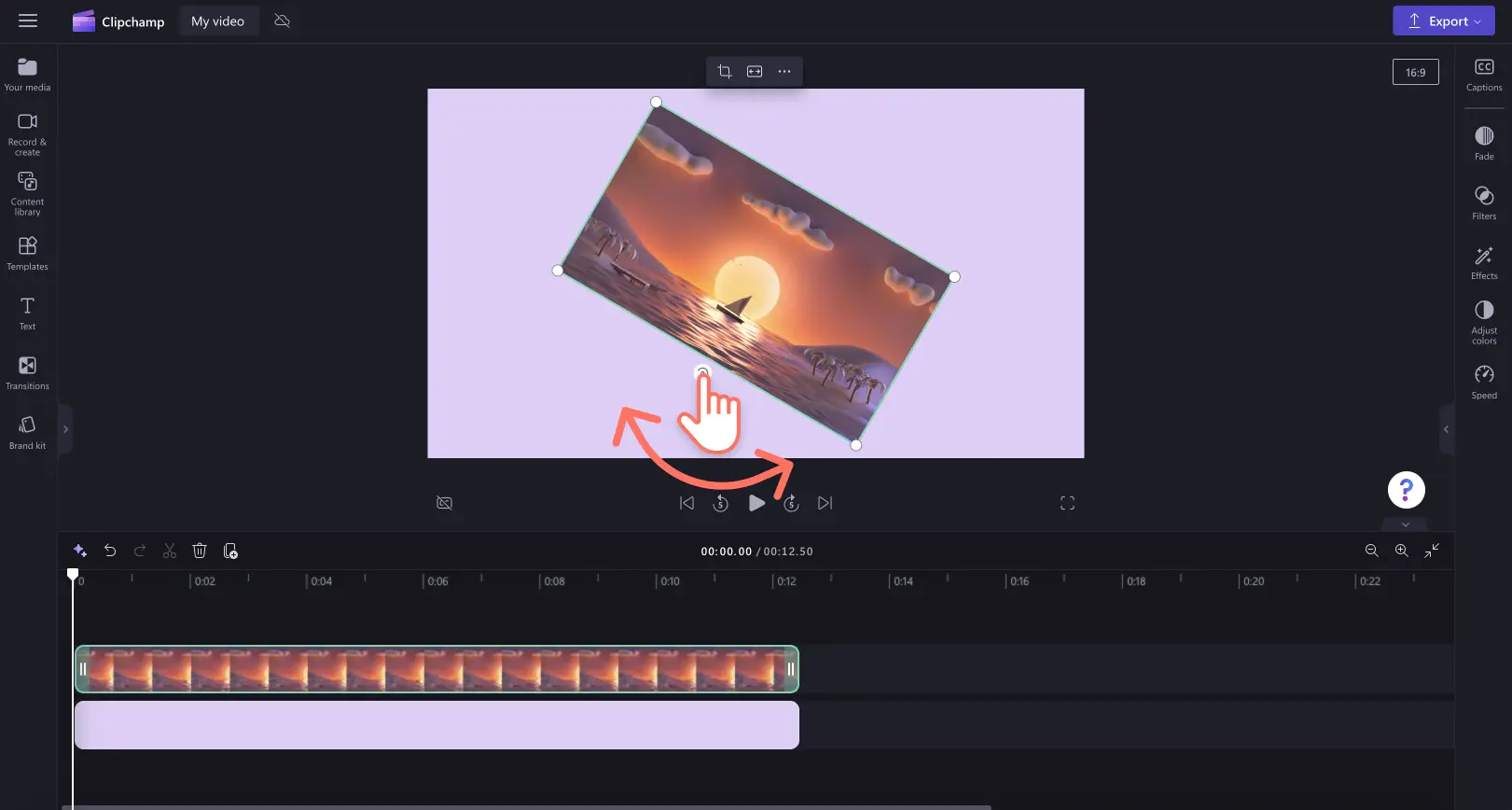Let op! Deze inhoud heeft betrekking op Clipchamp voor persoonlijke accounts. Gebruik type: entry-hyperlink id: 6aywL1ughjDB4YCcquEt1H als je informatie wilt over Clipchamp voor werkaccounts.
Op deze pagina
Is je video verkeerd georiënteerd of wil je je video's er professioneler en creatiever uit laten zien? Je kunt video's, afbeeldingen of graphics moeiteloos en zonder beperkingen 360 graden draaien met de functie voor draaien uit de vrije hand.
Lees verder voor meer informatie over het draaien van een video met het hulpmiddel voor draaien uit de vrije hand in de video-editor van Clipchamp.
Video's gratis draaien
Stap 1. Importeer een video of selecteer stockmateriaal
Als je je eigen video's, afbeeldingen of graphics wilt importeren, ga je naar de werkbalk, open je het tabblad Jouw media en klik je op de knop Media importeren om door je computerbestanden te bladeren of verbinding te maken met je OneDrive.
Je kunt ook direct een webcamvideo opnemen. Ga hiervoor in de editor naar het tabblad 'Opnemen en maken' en kies vervolgens Scherm, Camera of Scherm en camera. Alle variaties van video's zijn compatibel met het hulpmiddel voor draaien uit de vrije hand.
Als je stockmedia wilt gebruiken, klik je op het tabblad Inhoudsbibliotheek op de werkbalk en selecteer je een stockasset. Het hulpmiddel voor draaien uit de vrije hand is beschikbaar voor alle assets behalve gekleurde achtergronden.
Sleep je asset naar de tijdlijn om te beginnen.
Stap 2. Draai je asset uit de vrije hand
Klik op de afbeelding, video of graphic op de tijdlijn zodat deze groen wordt gemarkeerd. Het hulpmiddel voor draaien uit de vrije hand wordt weergegeven onder de asset in het videovoorbeeld.
Klik op het hulpmiddel voor draaien en beweeg je cursor over het videovoorbeeld om je asset tot 360 graden te draaien.
Je kunt ook op de drie puntjes in de zwevende werkbalk klikken en vervolgens op de knop 90 graden draaien klikken om assets te draaien.
Als je meerdere assets tegelijk wilt draaien, gebruik je het bewerkingshulpmiddel voor meerdere items. Houd gewoon de Ctrl-toets of Command-toets ingedrukt en klik dan op de assets op de tijdlijn die je tegelijkertijd wilt selecteren. Gebruik vervolgens het hulpmiddel voor draaien uit de vrije hand om alle geselecteerde assets te draaien.
Bekijk onze YouTube-zelfstudie voor meer hulp.
Veelgestelde vragen
Is het hulpprogramma om video's te draaien in Clipchamp gratis?
Ja. Alle gebruikers kunnen elke video, afbeelding of graphic op de tijdlijn gratis draaien uit de vrije hand.
Kan ik meerdere video's tegelijk draaien?
Ja, met ons hulpprogramma voor het bewerken van meerdere items kunnen gebruikers meerdere assets tegelijk draaien uit de vrije hand.
Een video handmatig draaien op mijn iPhone
Met de mobiele Clipchamp-app kun je eenvoudig je video's draaien op je iPhone. Gratis.Ga naar onze Helpgids voor een gedetailleerde zelfstudie.
Een video spiegelen
Klik in de zwevende werkbalk op de knoppen Horizontaal spiegelen of Verticaal spiegelen om je video, afbeelding of graphic te spiegelen.
Met een paar snelle klikken kun je online gratis en zonder beperkingen een video draaien. Voor meer handige bewerkingshacks bekijk je onze zelfstudie over het splitsen van video of check je onze functie voor het verwijderen van stiltes.
Probeer de gratis versie van Clipchamp of download de Clipchamp-app voor Windows om aan de slag te gaan.